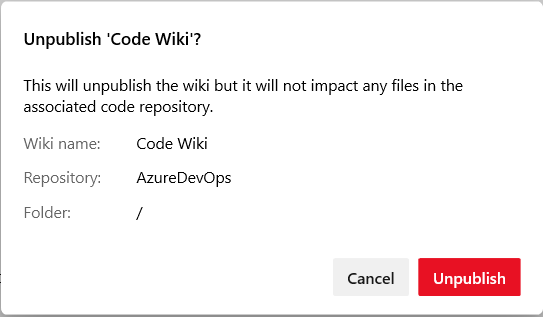Wiki에 Git 리포지토리 게시
Azure DevOps Services | Azure DevOps Server 2022 - Azure DevOps Server 2019
Git 리포지토리에서 이미 유지 관리하는 콘텐츠를 Wiki에 게시할 수 있습니다. 예를 들어 이 콘텐츠는 SDK(소프트웨어 개발 키트) 지원, 제품 설명서 또는 추가 정보 파일일 수 있습니다. 단일 팀 프로젝트 내에서 여러 위키를 게시할 수도 있습니다.
Markdown 파일을 Wiki에 게시하면 다음과 같은 이점이 있습니다.
- 콘텐츠를 계층적 페이지 구조로 구성
- 목차 찾아보기 및 필터링
- 콘텐츠의 새 버전 게시
- 코드 베이스를 관리하는 것과 동일한 방식으로 콘텐츠 관리
- 위키 검색 기능을 사용하여 쉽게 위키 검색
자세한 내용은 프로비전된 코드와 게시된 코드를 wiki로 참조 하세요.
팁
이 문서의 단계를 사용하여 위키에 게시한 콘텐츠를 추가하고 편집할 수 있습니다. 또한 Git 리포지토리를 통해 코드에서 공동 작업하는 것과 동일한 방식으로 오프라인으로 작업하고 wiki 콘텐츠를 업데이트할 수 있습니다. 자세한 내용은 오프라인으로 위키 페이지 업데이트를 참조하세요.
필수 조건
| 범주 | 요구 사항 |
|---|---|
| 프로젝트 액세스 | 위키가 있는 프로젝트의 구성원입니다. 액세스 권한이 없는 경우 프로젝트 관리자에게 요청합니다. |
| 사용 권한 | 기여자 그룹의 구성원입니다. |
| git 리포지토리 | 팀 프로젝트에 정의된 Git 리포지토리입니다. 이상적으로 이 리포지토리에는 위키에 게시하려는 Markdown 파일이 하나 이상 포함되어 있습니다. 자세한 내용은 프로젝트에서 새 Git 리포지토리 만들기를 참조하세요. |
wiki 열기
프로젝트(
https://dev.azure.com/{Your_Organization}/{Your_Project})에 로그인하고 개요>Wiki선택합니다.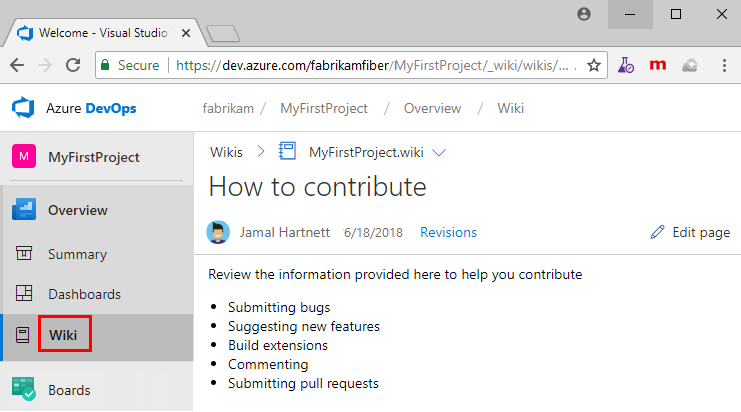
프로젝트를 전환해야 하는 경우 Azure DevOps를선택하여![]() 모든 프로젝트를 찾아봅니다.
모든 프로젝트를 찾아봅니다.
Wiki에 Git 리포지토리 게시
기존 Git 리포지토리에서 Markdown 파일을 유지 관리하고 위키에 게시하려는 경우 다음 단계를 수행합니다.
코드 게시를 wiki로 선택합니다.
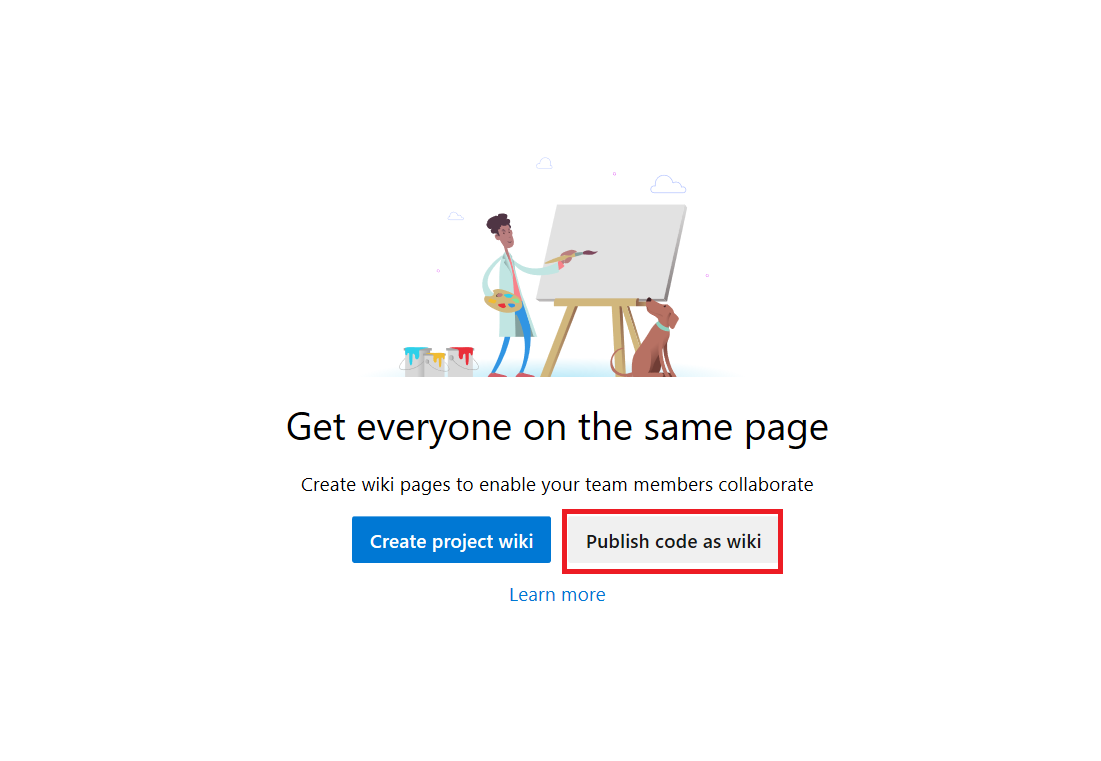
참고 항목
프로젝트에 Git 리포지토리가 정의되어 있지 않으면 코드를 wiki 게시 옵션이 표시되지 않습니다. 새 Git 리포지토리를 만든 다음 이 페이지를 반환하고 새로 고칩니다.
팀 프로젝트 wiki를 이미 프로비전한 경우 코드 위키 게시를 선택합니다.
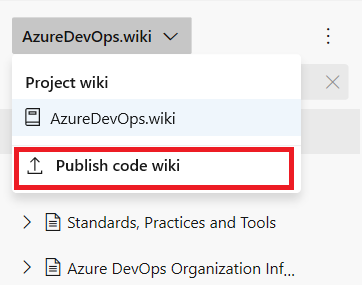
Markdown 파일이 포함된 리포지토리, 분기 및 폴더를 선택하고 위키 리포지토리의 이름을 입력합니다. Git 리포지토리는 팀 프로젝트 내에 있어야 합니다.
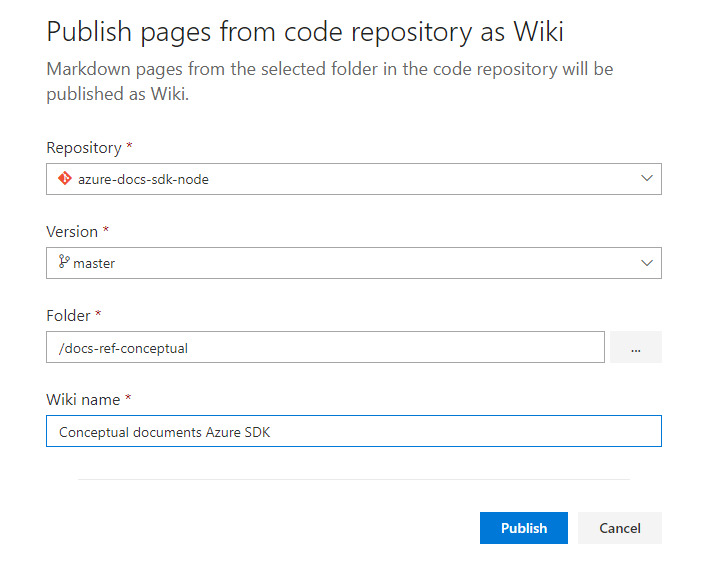
리포지토리의 모든 Markdown 파일을 Wiki에 게시하려는 경우 리포지토리의 루트를 지정합니다.
게시를 선택합니다. Wiki 리포지토리는 선택한 리포지토리에 포함된 Markdown 파일 및 폴더로 채워집니다.
예를 들어 다음 이미지는 2단계에서 선택한 azure-docs-sdk-node 리포지토리에 포함된 파일에 대해 게시된 리포지토리를 보여 줍니다.
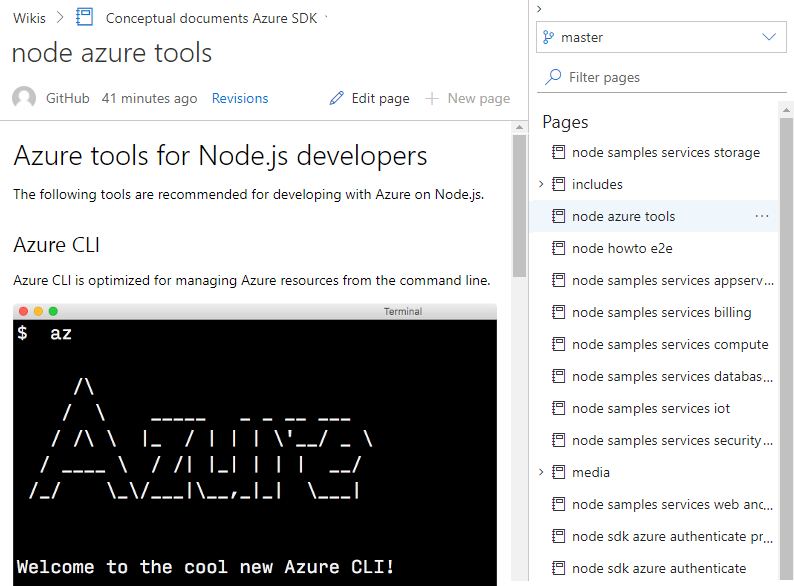
목차(위키 목차)에는 다음 파일이 포함되어 있습니다.
리포지토리/분기/폴더에 정의된 각 Markdown 파일(파일 형식=
.md)은 사전순으로 나열됩니다. TOC 제목은 Markdown 파일 이름에서 파생됩니다.Markdown 파일이 없는 경우에도 게시된 폴더 내에 정의된 각 하위 폴더에 대한 부모 페이지입니다.
다음 이미지는 azure-docs-sdk-node 리포지토리의 내용을 보여 줍니다.
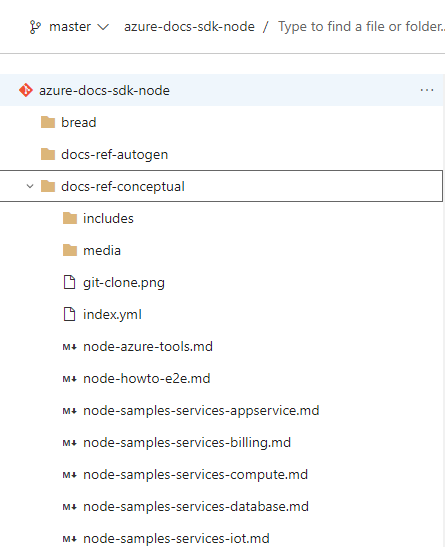
Git 리포지토리 분기의 헤드가 위키에 매핑됩니다. 분기 및 선택한 폴더 내에서 변경된 내용은 위키에 자동으로 반영됩니다. 관련된 다른 워크플로는 없습니다.
참고 항목
게시된 코드 wiki당 최대 10개의 분기를 게시할 수 있습니다.
추가 Markdown 파일이 있는 프로비전된 Wiki의 경우 Git 리포지토리에서 코드를 유지 관리하는 것과 동일한 방식으로 페이지를 추가하거나 편집할 수 있습니다.
페이지 편집, 이름 바꾸기 또는 삭제
위키 페이지를 편집, 이름 바꾸기 또는 삭제하려면 다음 단계를 수행합니다.
프로젝트에서 Repos> 또는 > 엽니다.
원하는 페이지를 선택하고 작업을 선택한
 다음 작업을 선택합니다.
다음 작업을 선택합니다.
참고 항목
위키에 게시하도록 선택한 분기에서 분기 정책을 정의하여 다른 Git 리포지토리를 관리하는 것과 동일한 방식으로 위키 리포지토리를 관리합니다. 그러나 정책이 정의되어 있지 않으면 변경하고 웹 포털 또는 클라이언트에서 분기로 직접 푸시할 수 있습니다.
페이지 편집
편집 모드에서 사용할 수 있는 링크를 사용하여 변경 내용을 미리 보거나 이전 버전의 변경 내용을 강조 표시합니다. 변경 내용을 취소하려면 취소를 선택합니다. 지원되는 Markdown 기능에 대한 자세한 내용은 Markdown 사용에 대한 구문 지침을 참조하세요.
완료되면 업데이트에 대한 메모를 추가한 다음 커밋을 선택합니다.
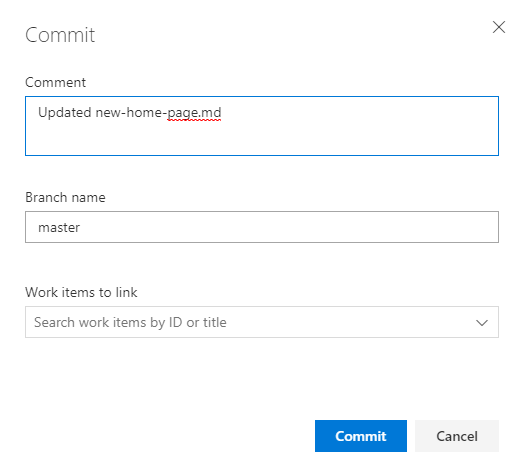
시스템에서 끌어오기 요청을 만들 수 있는 링크가 자동으로 표시됩니다. 위키 분기를 직접 편집할 때 이 메시지를 무시할 수 있습니다.

팁
파일의 이름 또는 대/소문자를 변경하면 변경 내용이 .order 반영되도록 파일을 업데이트합니다. 자세한 내용은 페이지 순서 변경, .order 파일 추가 또는 업데이트를 참조 하세요.
페이지 이름 바꾸기
TOC에 표시하려는 모든 페이지는 파일 형식 .md이어야 합니다.
- 그에 따라 파일 이름을 바꾸려면 이름 바꾸기를 선택합니다.
예를 들어 다음 이미지에서는 new-home-page.md 이름을 New-Home-Page.md. 이 페이지는 "새 홈페이지"라는 레이블이 있는 TOC에 표시됩니다.
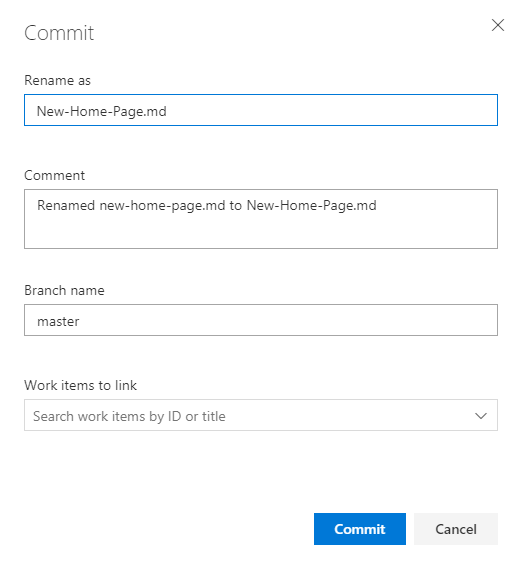
페이지 제목은 대/소문자를 구분하며 폴더 내에서 고유해야 하며 235자 이하여야 합니다. 다른 타이틀 제한에 대한 자세한 내용은 페이지 제목 명명 제한을 참조 하세요.
페이지 삭제
위키에 표시하지 않으려는 Markdown 파일은 게시된 폴더에서 삭제할 수 있습니다. 파일에 파일을 포함하면 파일 .order 에서 해당 항목을 삭제합니다 .order . 자세한 내용은 페이지 순서 변경, .order 파일 추가 또는 업데이트를 참조 하세요.
페이지 또는 페이지 추가
게시된 Wiki에 다음 페이지를 추가할 수 있습니다.
- 웹 포털에서 루트 폴더 또는 하위 폴더에 파일 추가
- 루트 폴더 또는 하위 폴더에 파일 업로드
- 위키 TOC에서
.order페이지 시퀀스를 지정하는 파일 추가 또는 업데이트
각 업데이트를 사용하려면 리포지토리에 변경 내용을 커밋해야 합니다. 그런 다음, 게시된 리포지토리에 대한 wiki를 새로 고쳐 변경 내용을 검토할 수 있습니다.
웹 포털에서 페이지 추가
게시된 리포지토리의 리포지토리에 대한 리포> 또는 >에서 작업을 선택한
 다음 파일을 선택합니다.
다음 파일을 선택합니다.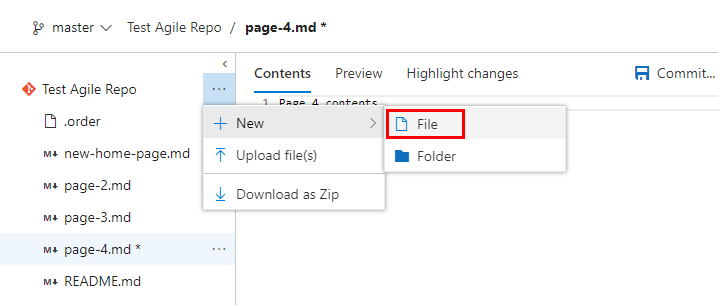
페이지의 이름을 입력하고 파일 형식을
.md지정해야 합니다. 파일 이름은 TOC에 표시할 페이지 제목에 해당하며 공백 대신 대시가 있어야 합니다. 235자 이하의 고유한 제목을 지정합니다. 페이지 제목은 대/소문자를 구분합니다. 다른 타이틀 제한에 대한 자세한 내용은 페이지 제목 명명 제한을 참조 하세요.예를 들어 TOC에 4페이지로 표시되는 페이지를 추가하려면 이름이 지정된
Page-4.md파일을 추가합니다.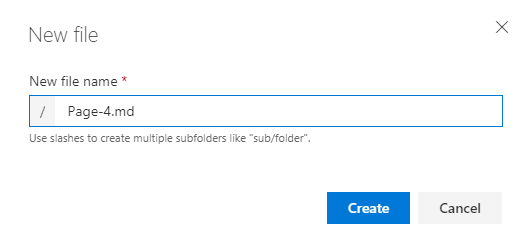
페이지의 내용을 입력합니다. 자세한 내용은 Markdown 파일, 위젯, 위키 및 끌어오기 요청 주석에 대한 구문 지침을 참조하세요.
완료되면 커밋을 선택합니다.
폴더에 파일 업로드
기존 콘텐츠가 이미 정의된 경우 폴더에 업로드할 수 있습니다. 작업을 선택한
 다음 파일 업로드를 선택합니다.
다음 파일 업로드를 선택합니다.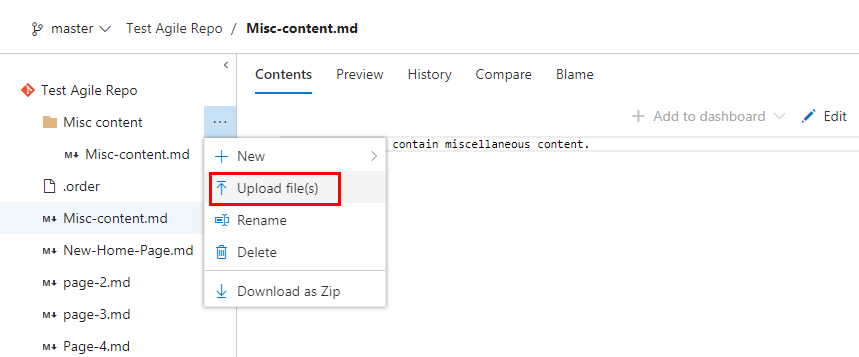
업로드할 폴더와 파일을 선택하여 커밋 대화 상자를 완료합니다.
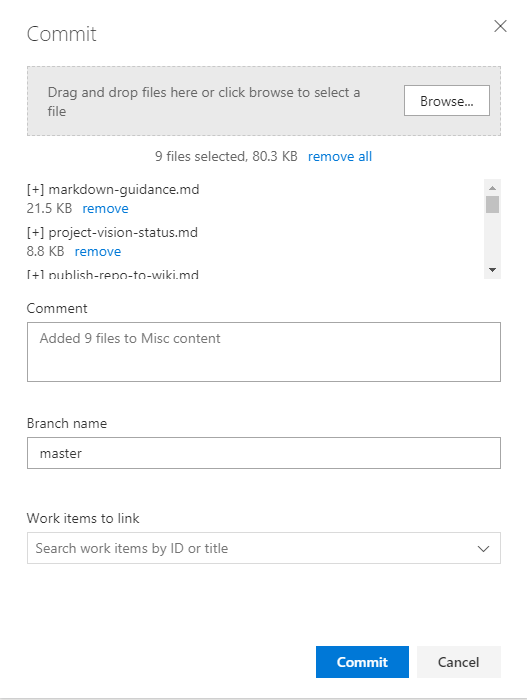
부모 페이지 및 하위 페이지 추가
부모 페이지를 추가하려면 먼저 루트 폴더 수준에서 Markdown 파일을 추가한 다음 동일한 레이블이 있는 폴더를 추가합니다.
폴더를 추가하려면 폴더를 선택한 다음 새 폴더 대화 상자 양식을 작성합니다. 폴더의 하위 페이지에 해당하는 파일을 하나 이상 지정합니다.
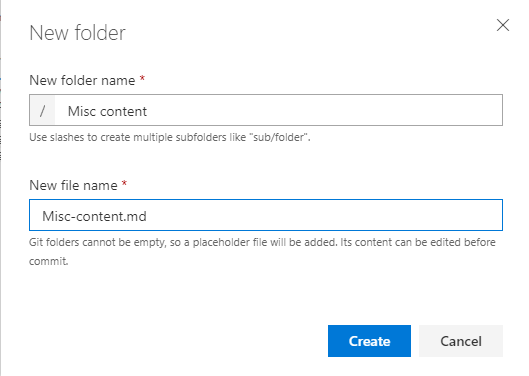
원하는 모든 파일을 폴더에 하위 페이지로 추가합니다.
.order 파일 추가 또는 업데이트
위키 리포지토리에 파일 또는 폴더를 추가하는 마지막 단계는 업데이트된 폴더의 .order 파일을 추가하거나 업데이트하는 것입니다. 이 작업은 TOC에 표시하려는 페이지 시퀀스를 반영합니다. 자세한 내용은 페이지 순서 변경, .order 파일 추가 또는 업데이트를 참조 하세요. 파일에 나열 .order 되지 않은 파일은 순서가 로 설정 int.MaxValue되므로 사전순 목록의 끝에 추가됩니다.
페이지 순서 변경, .order 파일 추가 또는 업데이트
각 .order 파일은 폴더 내에 포함된 페이지 시퀀스를 정의합니다. 루트 파일은 루트 .order 수준에서 정의된 페이지 시퀀스를 지정합니다. 각 폴더에 대해 파일은 .order 부모 페이지에 추가된 하위 페이지의 시퀀스를 정의합니다.
코드>추가할 수 있습니다. 파일 이름을
.order로 지정합니다.폴더에 포함된 Markdown 파일의 시퀀스를 반영하도록 파일의 내용을 편집합니다. 각 항목은 파일 이름을 미러링해야 하지만 파일 형식은 미러링
.md하지 않아야 합니다. 제목은 대/소문자를 구분하므로 항목은 파일 이름에 사용된 대/소문자를 일치시켜야 합니다.
예시:
README
page-2
page-3
Page-4
Misc content
홈페이지 설정
기본적으로 사전순으로 루트에 표시되는 첫 번째 파일은 위키 홈페이지로 설정됩니다. 웹 포털에서 Wiki를 선택하면 홈 페이지가 열립니다.
- 루트
.order파일 내에서 페이지 시퀀스를 설정하여 홈 페이지를 변경합니다.
예를 들어 첫 줄에 페이지 이름을 입력합니다.
New home page name here
page-2
page-3
Page-4
README
Misc content
폴더를 페이지로 승격
폴더가 페이지가 되려면 폴더와 이름이 같은 Markdown 파일이 있어야 하며 폴더의 형제로 설정해야 합니다. 따라서 폴더와 .md 같은 이름의 파일이 나란히 있어야 합니다.
다음 예제에 표시된 것처럼 Test에는 위키 트리 내에 계층 구조를 만드는 폴더와 .md 파일이 모두 있습니다.
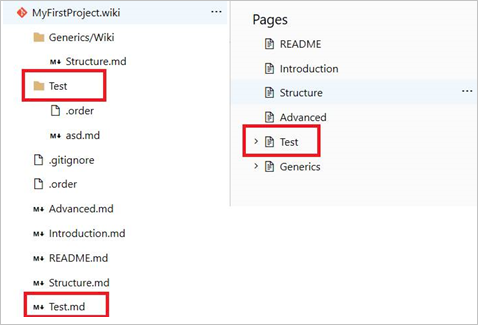
위키 버전 선택
위키 버전을 선택하려면 위키 페이지의 분기 옵션에서 버전을 선택합니다.
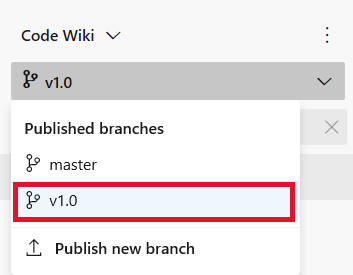
코드 위키 게시 취소
리포지토리를 위키로 더 이상 게시하지 않으려면 게시를 취소하도록 선택할 수 있습니다.
Warning
위키를 게시 취소하면 이전에 게시한 리포지토리의 모든 버전이 포함된 전체 코드 위키가 게시 취소됩니다.
게시 취소할 위키를 선택하고 상황에 맞는 메뉴를 열고 위키 게시 취소를 선택합니다.
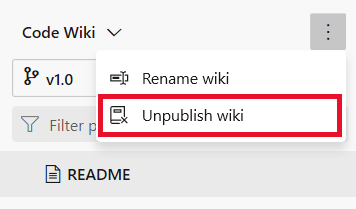
게시 취소를 선택하여 위키의 게시를 취소할지 확인합니다.